การย้ายไซต์ WordPress อย่างง่ายดาย: คำแนะนำทีละขั้นตอน
เผยแพร่แล้ว: 2024-12-13เมื่อพูดถึงการย้ายไซต์ WordPress เจ้าของเว็บไซต์มักจะกังวลเกี่ยวกับกระบวนการไม่มากก็น้อย เนื่องจากไม่ใช่สิ่งที่พวกเขาทำบ่อย ๆ หากเคย มีความรู้สึกว่ากระบวนการนี้ต้องใช้ความรู้ด้านเทคนิค
สมมติว่าคุณกำลังพิจารณาที่จะย้ายเว็บไซต์ WordPress ของคุณ ไม่ว่าจะเพื่อตัวเลือกโฮสติ้งที่ดีขึ้นหรือเริ่มต้นใหม่ก็ตาม ในกรณีดังกล่าว คุณจะพบว่ากระบวนการนี้ตรงไปตรงมาอย่างน่าประหลาดใจด้วยปลั๊กอิน Backup Migration ซึ่งต้องใช้อินพุตขั้นต่ำและทำทุกอย่างโดยอัตโนมัติ
ประเภทของการย้ายไซต์ WordPress
เมื่อพูดถึงการย้ายไซต์ WordPress มีหลายวิธีที่ต้องพิจารณา แต่ละวิธีเหมาะสมกับความเชี่ยวชาญด้านเทคนิคและข้อกำหนดของโครงการในระดับที่แตกต่างกัน วิธีที่ง่ายที่สุดคือการใช้ปลั๊กอิน เช่น Backup Migration ซึ่งจะทำให้กระบวนการเป็นอัตโนมัติ จัดการการถ่ายโอนฐานข้อมูล และอัปเดตปลั๊กอินสำหรับโดเมนใหม่โดยอัตโนมัติ เพื่อให้มั่นใจว่าการเปลี่ยนแปลงจะราบรื่นโดยใช้ความพยายามเพียงเล็กน้อย
ปลั๊กอินมีประโยชน์อย่างยิ่งสำหรับผู้เริ่มต้นหรือผู้ที่ต้องการประหยัดเวลาในขณะที่ลดความเสี่ยงของข้อผิดพลาด อีกทางหนึ่ง การย้ายข้อมูลสามารถทำได้ด้วยตนเองผ่าน FTP (File Transfer Protocol) ซึ่งเกี่ยวข้องกับการดาวน์โหลดไฟล์ไซต์จากโฮสต์เดิมและอัปโหลดไปยังโฮสต์ใหม่
วิธีการนี้ต้องใช้ความรู้ด้านเทคนิคมากขึ้นและการจัดการไฟล์และฐานข้อมูลที่แม่นยำเพื่อหลีกเลี่ยงการหยุดทำงานหรือข้อมูลเสียหาย ผู้ใช้ขั้นสูงอาจใช้เครื่องมือบรรทัดคำสั่งหรือใช้ประโยชน์จากบริการโฮสติ้งที่มีคุณสมบัติการโยกย้ายในตัวเพื่อการเปลี่ยนแปลงที่ราบรื่น
สำรวจปลั๊กอินสำรอง WordPress ที่ดีที่สุด
ทำไมคุณอาจต้องย้ายไซต์ WordPress ของคุณไปยังโฮสต์หรือโดเมนใหม่
มีสาเหตุหลายประการที่คุณอาจต้องย้ายไซต์ WordPress ไปยังโฮสต์หรือโดเมนใหม่ บางทีผู้ให้บริการโฮสติ้งปัจจุบันของคุณอาจไม่สามารถตอบสนองความต้องการด้านประสิทธิภาพของคุณได้อีกต่อไป ส่งผลให้เวลาในการโหลดช้าลงหรือทรัพยากรเซิร์ฟเวอร์มีจำกัด หรืออีกทางหนึ่ง คุณอาจต้องการรวมหลายโดเมน รีแบรนด์ธุรกิจของคุณ หรือเปลี่ยน URL เว็บไซต์ของคุณเพื่อการเพิ่มประสิทธิภาพกลไกค้นหา (SEO) ที่ดีขึ้น
ข้อกังวลด้านความปลอดภัย การพิจารณาด้านต้นทุน หรือความต้องการคุณสมบัติการโฮสต์พิเศษ เช่น สภาพแวดล้อมชั่วคราว ก็สามารถผลักดันการตัดสินใจในการย้ายข้อมูลได้เช่นกัน ไม่ว่าจะด้วยเหตุผลใดก็ตาม การโยกย้ายที่ราบรื่นทำให้มั่นใจได้ว่าไซต์ของคุณยังคงใช้งานได้ ปลอดภัย และปรับให้เหมาะสมเพื่อการเติบโต
ขอแนะนำปลั๊กอินการย้ายข้อมูลสำรอง
ปลั๊กอินนี้เป็นที่รู้จักในเรื่องอินเทอร์เฟซที่เป็นมิตรต่อผู้ใช้ ทำให้ทั้งกระบวนการสำรองข้อมูลและการย้ายข้อมูลง่ายขึ้น โดยมักไม่จำเป็นต้องปรับเปลี่ยนเพิ่มเติม เช่น ลิงก์ภายในและการอัปเดตโดเมน ฐานข้อมูลจะได้รับการอัปเดตโดยอัตโนมัติหลังจากการโยกย้าย และปลั๊กอิน ธีม และการปรับแต่งจะเหมือนกับที่อยู่ในไซต์ดั้งเดิมที่ทำการสำรองข้อมูล
ปลั๊กอิน Backup Migration ได้รับการตั้งค่าให้ทำงานนอกกรอบแล้ว แต่มีตัวเลือกการปรับแต่งมากมายสำหรับผู้ใช้ WordPress ขั้นสูง เราจะอธิบายคุณลักษณะบางอย่างในบทความนี้อย่างรวดเร็ว แต่เราจะมุ่งเน้นไปที่งานหลักในแต่ละวัน นั่นก็คือ การโยกย้ายเว็บไซต์
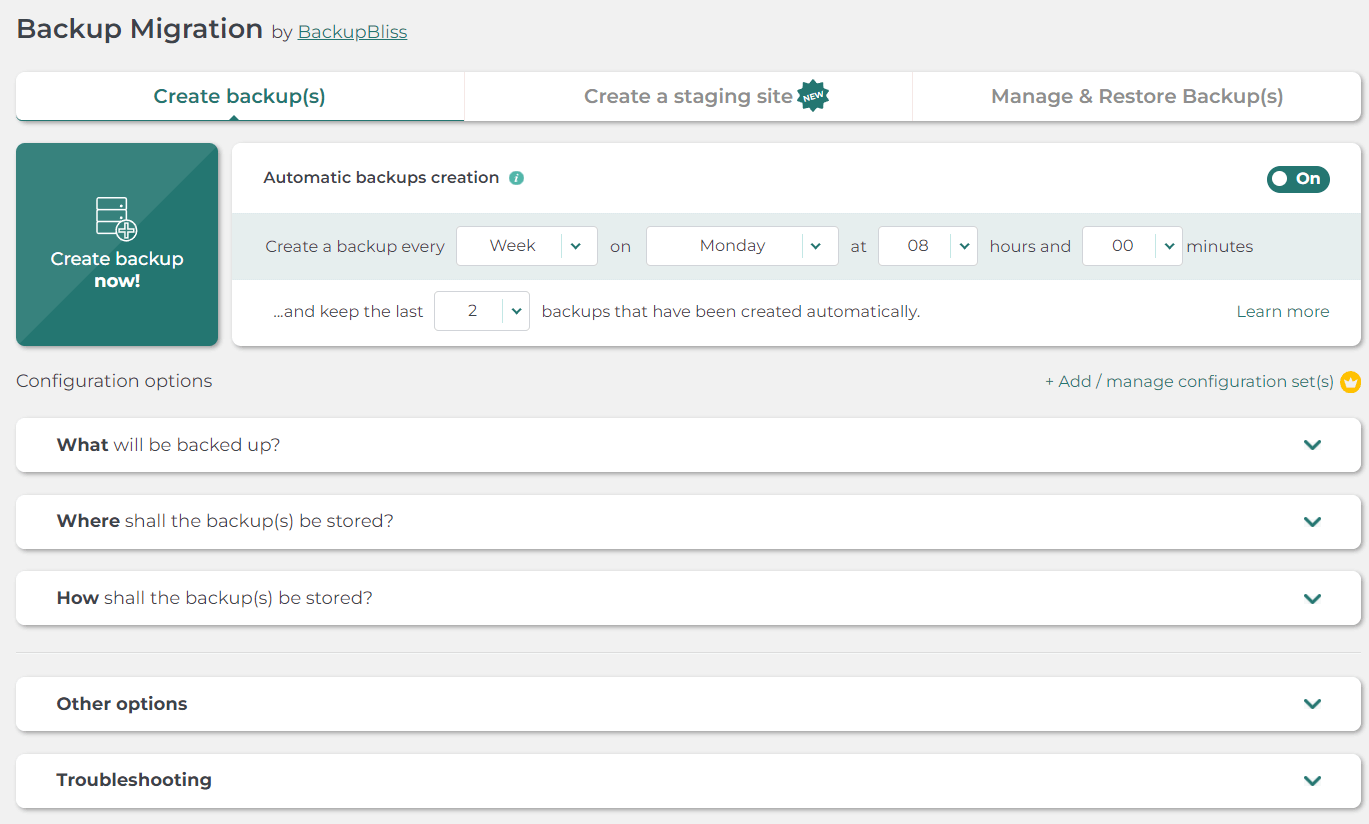
วิธีโยกย้ายไซต์ WordPress ไปยังโฮสต์ใหม่ด้วยปลั๊กอินการย้ายข้อมูลสำรอง
กระบวนการย้ายข้อมูลประกอบด้วยสองขั้นตอนหลัก: การสำรองข้อมูลและการกู้คืน (การย้าย) มาดำดิ่งสู่ขั้นตอนเหล่านี้:
ขั้นตอนที่ 1: สำรองข้อมูลเว็บไซต์ของคุณ
- ติดตั้งปลั๊กอิน: เริ่มต้นด้วยการติดตั้งปลั๊กอิน Backup Migration จากไดเร็กทอรีปลั๊กอิน WordPress หรือผ่านแดชบอร์ด WordPress ของคุณโดยตรง
- เลือกส่วนประกอบการสำรองข้อมูลของคุณ: เมื่อติดตั้งแล้ว ให้ไปที่เมนูของปลั๊กอินในแดชบอร์ด และเลือกสิ่งที่คุณต้องการสำรองข้อมูล ซึ่งควรรวมถึงปลั๊กอิน ธีม ฐานข้อมูล และไฟล์และโฟลเดอร์เพิ่มเติม ตรวจสอบให้แน่ใจว่าคุณคลิก "บันทึก" เพื่อรักษาการตั้งค่าของคุณ
- สร้างข้อมูลสำรอง: กดปุ่ม “สร้างข้อมูลสำรองทันที!” ปุ่ม. ปลั๊กอินจะเริ่มสำรองข้อมูลไซต์ของคุณ ซึ่งเป็นกระบวนการที่ใช้เวลาเพียงไม่กี่นาทีสำหรับไซต์ขนาดเล็ก สำหรับไซต์ขนาดใหญ่ ให้พิจารณาเวอร์ชันพรีเมียมของปลั๊กอินเพื่อประสิทธิภาพสูงสุด

ขั้นตอนที่ 2: ย้ายไปยังไซต์ใหม่
- ตั้งค่าไซต์ใหม่: หากโฮสต์ใหม่ของคุณไม่มีการตั้งค่า WordPress เพียงคลิกเดียว ให้สร้างอินสแตนซ์ WordPress ด้วยตนเอง ตรงไปตรงมาและโดยปกติแล้วเพียงแค่คลิกไม่กี่ครั้ง
- ติดตั้งปลั๊กอินบนไซต์ใหม่: ทำซ้ำขั้นตอนการติดตั้งบนไซต์ปลายทางของคุณเพื่อเตรียมพร้อมสำหรับการย้าย
- กู้คืนจากข้อมูลสำรอง: ในส่วน "จัดการและกู้คืนข้อมูลสำรอง" ของปลั๊กอิน คุณจะพบตัวเลือกในการอัปโหลดไฟล์สำรองข้อมูลของคุณผ่าน URL ด้วยตนเอง หรือผ่านที่จัดเก็บข้อมูลภายนอก เช่น Google Drive เลือกวิธีที่เหมาะสมกับความต้องการของคุณมากที่สุดแล้วคลิก "กู้คืน"
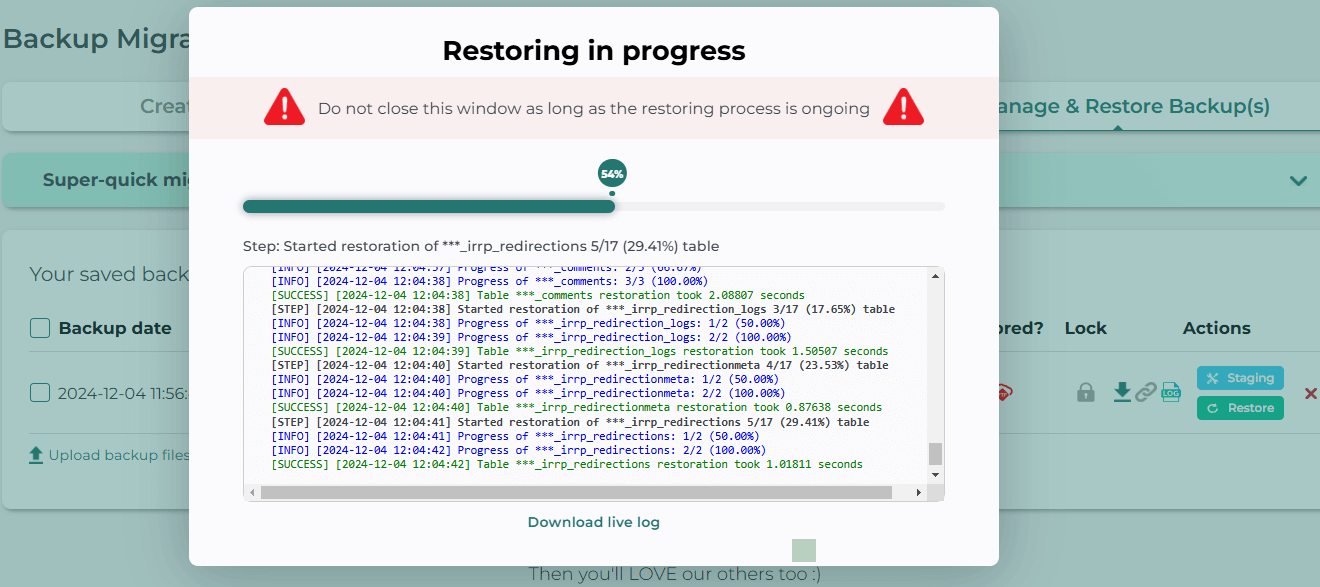
การทำตามขั้นตอนเหล่านี้ให้เสร็จสิ้นจะเป็นการสิ้นสุดการย้ายข้อมูล โดยย้ายไซต์ของคุณไปที่หน้าแรกใหม่ นอกจากนี้ คุณควรตั้งค่าการเปลี่ยนเส้นทางจากโดเมนเก่าของคุณเพื่อรักษาปริมาณการเข้าชมและผลประโยชน์ SEO ที่มีอยู่

คะแนนโบนัส: ปรับประสบการณ์การย้ายข้อมูลให้เหมาะสม
ขณะย้าย เป็นเรื่องน่ายกย่องที่จะพิจารณาปัจจัยเพิ่มเติมบางประการ:
- ล้างไฟล์เก่า: ใช้กฎการยกเว้นของปลั๊กอินเพื่อละเว้นไฟล์ขนาดใหญ่ที่ไม่จำเป็นออกจากการสำรองข้อมูล ซึ่งจะทำให้ไซต์ของคุณคล่องตัว มีอยู่ในส่วนปลั๊กอิน “จะมีการสำรองข้อมูลอะไรบ้าง”
- จัดการฐานข้อมูลขนาดใหญ่: สำหรับไซต์ที่มีฐานข้อมูลจำนวนมาก ให้ปรับการตั้งค่าปลั๊กอินเพื่อจัดการข้อมูลปริมาณมากอย่างมีประสิทธิภาพ เพื่อให้มั่นใจว่าการสำรองข้อมูลและการย้ายข้อมูลจะราบรื่น ตัวเลือกการปรับแต่งนี้และตัวเลือกการปรับแต่งอื่นๆ มีอยู่ในส่วนปลั๊กอิน “ตัวเลือกอื่นๆ”
- การสำรองข้อมูลปกติ: เมื่อย้ายข้อมูลแล้ว ให้ตั้งค่าการสำรองข้อมูลอัตโนมัติเป็นประจำเพื่อปกป้องเว็บไซต์ของคุณจากข้อมูลสูญหาย ปลั๊กอิน Backup Migration ช่วยให้คุณสามารถกำหนดเวลาการสำรองข้อมูลเหล่านี้และจัดการพื้นที่เก็บข้อมูลได้อย่างมีประสิทธิภาพ
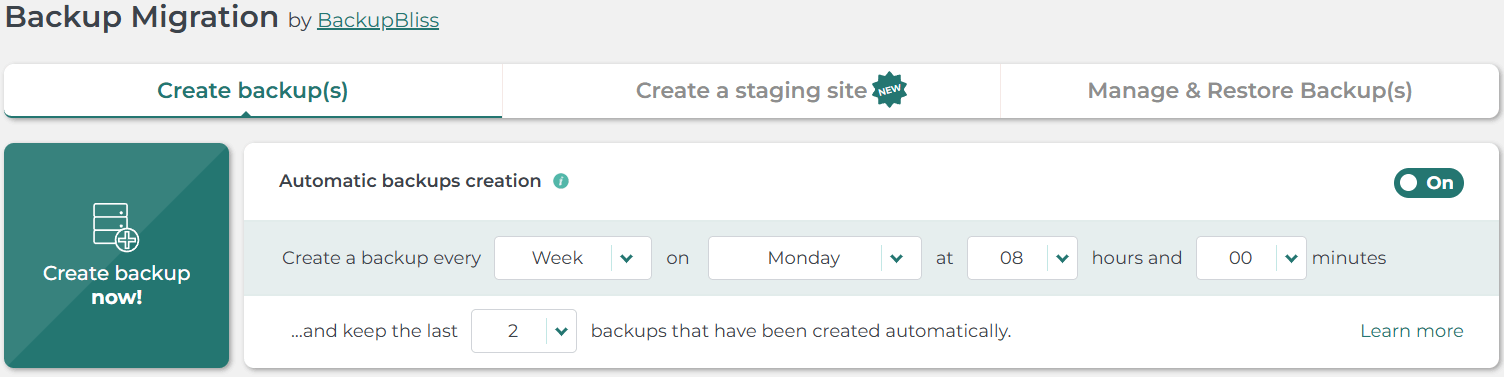
ประโยชน์ของไซต์การแสดงละคร
ก่อนที่จะทำการเปลี่ยนแปลงที่สำคัญหลังการโยกย้าย ให้พิจารณาตั้งค่าไซต์ชั่วคราว การจำลองไซต์สดของคุณนี้เหมาะสำหรับการทดสอบการเปลี่ยนแปลงโดยไม่ส่งผลกระทบต่อไซต์จริงของคุณ
ปลั๊กอิน Backup Migration รองรับการสร้างไซต์ชั่วคราวทั้งภายในเครื่องหรือหากคุณต้องการรักษาพื้นที่และไม่ทดลองมากเกินไปบนเซิร์ฟเวอร์ที่ไซต์นั้นอยู่ ให้ใช้ตัวเลือก TasteWP อย่างสะดวกสบายเพื่อสร้างไซต์ชั่วคราวบนที่จัดเก็บข้อมูลภายนอก
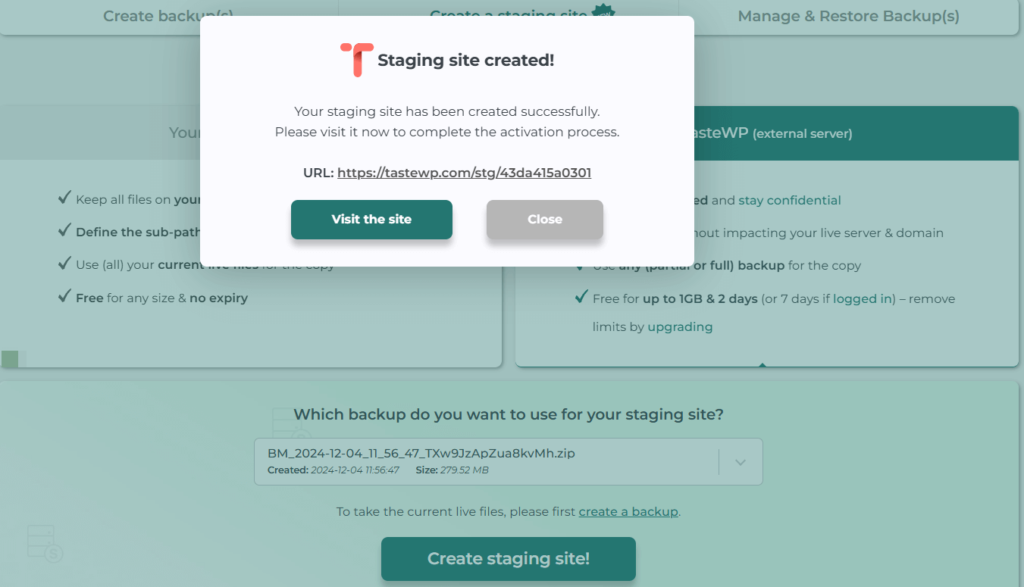
บทสรุป
การย้ายเว็บไซต์ WordPress ไม่จำเป็นต้องอาศัยผู้เชี่ยวชาญราคาแพงหรือความรู้ทางเทคนิคที่กว้างขวาง ด้วยเครื่องมือต่างๆ เช่น ปลั๊กอิน Backup Migration คุณจะมีอำนาจในการจัดการกระบวนการด้วยตนเอง ประหยัดเวลาและเงิน ในขณะเดียวกันก็รับประกันการเปลี่ยนแปลงไปสู่สภาพแวดล้อมโฮสติ้งใหม่ของคุณได้อย่างราบรื่น ยอมรับความพอเพียงนี้สำหรับแนวทางที่มีการควบคุมและมีประสิทธิภาพมากขึ้นในการจัดการสถานะออนไลน์ของคุณ
